手机双wifi怎么打开 华为手机双WiFi功能怎么开启?
更新时间:2023-06-26 15:58:06作者:xiaoliu
手机双wifi怎么打开,随着移动互联网的普及和发展,手机成为了现代人生活中必不可少的工具。然而许多人在使用手机上网时,都会碰到WiFi信号不稳定、速度慢等问题。为了解决这一问题,许多手机厂商都推出了双WiFi功能,在华为手机上也不例外。那么华为手机双WiFi功能怎么开启呢?接下来我们就一起来看看。
华为手机双WiFi功能怎么开启?
具体方法:
1.1、身边有5G频段的路由器。
由于副Wi-Fi连接时,会自动选择与主Wi-Fi不同的频段。因此周围环境中,要有可连接的2.4G频段的Wi-Fi和5G频段的Wi-Fi各一个,并且手机之前已经成功连接过这两个Wi-Fi。也就是说,当主Wi-Fi连的是2.4G频段,那副Wi-Fi只会连5G频段,而不会连其它2.4G频段的Wi-Fi,反之亦然。
2.2、手机打开了网络加速功能。
路径为:设置 > WLAN >网络加速,打开网络加速及应用的开关即可。
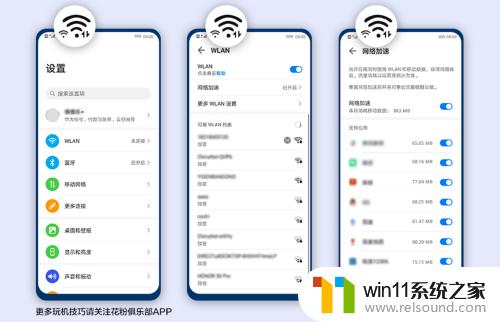
3.3、应用使用中网络卡顿,或下载速率较慢时。便会触发双Wi-Fi,手机自动连接副Wi-Fi。
要开启华为手机的双WiFi功能,首先需要确定你的手机支持该功能。如果是的话,就按照上述步骤来进行设置即可。通过开启双WiFi功能,你可以同时连接两个WiFi网络,享受更快的网速和更稳定的连接,让你的手机上网更加畅快无比!
手机双wifi怎么打开 华为手机双WiFi功能怎么开启?相关教程
电脑教程推荐